重启命令win10 win10系统中CMD如何快速关机或重启电脑
更新时间:2023-09-27 14:40:30作者:jiang
重启命令win10,在win10系统中,CMD命令行工具是一个强大的工具,可以帮助我们快速完成各种操作,其中关机和重启电脑是我们经常需要用到的功能之一。通过CMD命令行,我们可以轻松地执行关机和重启命令,省去了繁琐的操作步骤。本文将介绍win10系统中如何使用CMD命令行快速关机或重启电脑,让我们能够更高效地管理电脑的开关机操作。
方法如下:
1.在win10系统桌面上,开始菜单,右键控制面板。

2.打开C盘。
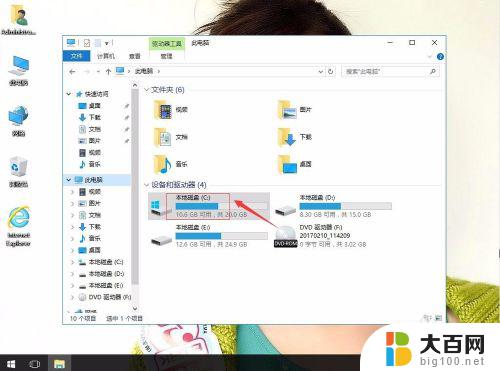
3.在搜索栏输入CMD,然后回车。
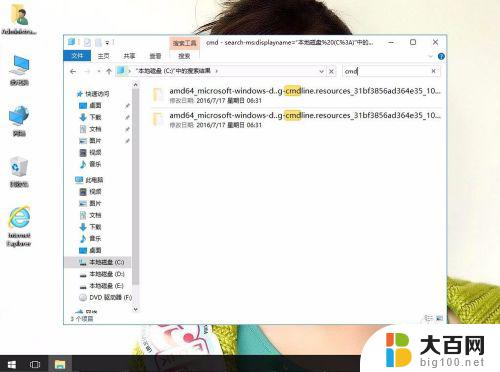
4.找到CMD工具并双击。
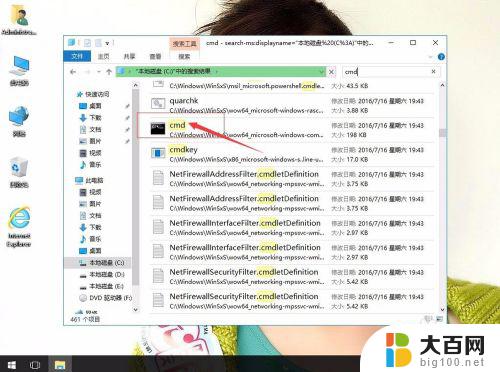
5.在CMD里输入shutdown -r -t 5(5秒后重启计算机),回车。
操作命令(下面命令都可以操作)
shutdown.exe -a 取消关机
shutdown.exe -s 关机
shutdown.exe -f 强行关闭应用程序
shutdown.exe -m \\计算机名 控制远程计算机
shutdown.exe -i 显示“远程关机”图形用户界面,但必须是Shutdown的第一个参数
shutdown.exe -l 注销当前用户
shutdown.exe -r 关机并重启
shutdown.exe -s -t 时间 设置关机倒计时
shutdown.exe -h 休眠
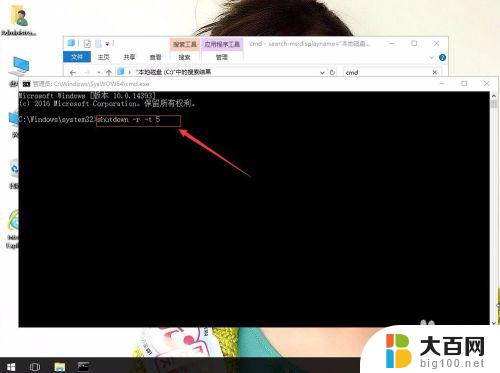
以上是重启win10的全部内容,如有疑问,请参考小编提供的步骤,希望能对大家有所帮助。
重启命令win10 win10系统中CMD如何快速关机或重启电脑相关教程
- win10f4f7f8都没法重启 Win10系统无法关机或重启的解决方案
- win关机自动重启 Win10系统关机后总是自动重启怎么处理
- w10关闭电脑快速启动 Windows10系统快速启动的关闭教程
- win10如何关闭快速开机 Windows10系统快速启动的关闭教程
- 电源关闭快速启动 Windows10系统快速启动关闭方法
- windows10怎么设置自动重启 Windows10系统电脑自动重启怎么关闭
- win10打开快速启动 Win10系统如何开启启用快速启动功能
- win10关机就重启怎么回事 Win10系统关机后自动重启如何解决
- win10开始关机自动重启 电脑关机后自动重启怎么解决
- 电脑死机怎么启动 如何正确重启Win10系统死机问题
- win10c盘分盘教程 windows10如何分区硬盘
- 怎么隐藏win10下面的任务栏 Win10任务栏如何隐藏
- win10系统文件搜索功能用不了 win10文件搜索功能无法打开怎么办
- win10dnf掉帧严重完美解决 win10玩地下城掉帧怎么解决
- windows10ie浏览器卸载 ie浏览器卸载教程
- windows10defender开启 win10怎么设置开机自动进入安全模式
win10系统教程推荐
- 1 windows10ie浏览器卸载 ie浏览器卸载教程
- 2 电脑设置 提升网速 win10 如何调整笔记本电脑的网络设置以提高网速
- 3 电脑屏幕调暗win10 电脑屏幕调亮调暗设置
- 4 window10怎么一键关机 笔记本怎么使用快捷键关机
- 5 win10笔记本怎么进去安全模式 win10开机进入安全模式步骤
- 6 win10系统怎么调竖屏 电脑屏幕怎么翻转
- 7 win10完全关闭安全中心卸载 win10安全中心卸载教程详解
- 8 win10电脑怎么查看磁盘容量 win10查看硬盘容量的快捷方法
- 9 怎么打开win10的更新 win10自动更新开启教程
- 10 win10怎么关闭桌面保护 电脑屏幕保护关闭指南